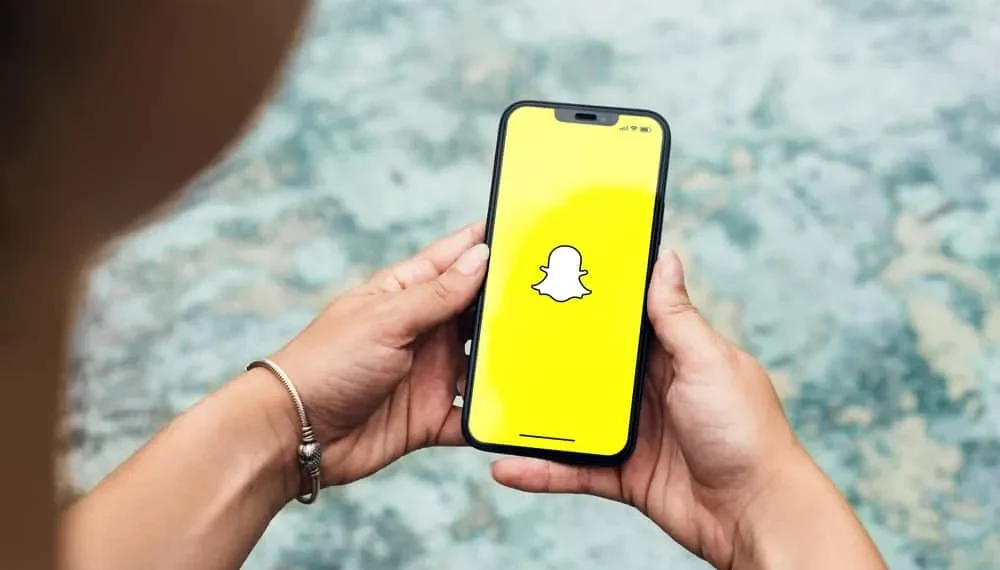Використання тексту у вашому Snapchat для ваших зображень та відео допомагає вам додати інформацію. Snapchat дозволяє додати свої спогади, взявши знімки, редагуючи їх та ділившись з друзями.
Як і інші параметри редагування, Snapchat також пропонує додати текст . Використовуючи текст у додатку Snapchat, іноді ви можете переставити або повернути текст, щоб зробити його ідеальним із зображенням або відео.
Швидка відповідьОбертання тексту в Snapchat можна зробити з мить ока, використовуючи два пальці та сенсорний екран вашого мобільного. Найцікавіша річ у тому, що ви можете використовувати кілька варіантів для додавання тексту. Просто візьміть текст двома пальцями і обертайте його в потрібному напрямку.
Крім обертання тексту, ви можете змінити колір тексту, перемістити його на будь -яку частину зображення чи відео, змінити його розмір і навіть тип шрифту.
Отже, ви думаєте про додавання тексту до своїх зображень та відео, щоб зробити їх більш переконливими? Ця стаття розповість вам, як обертати текст у своїх знімках ».
Що означає обертання тексту на Snapchat?
За замовчуванням текст, який з’являється на відео чи зображеннях, знаходиться в горизонтальному напрямку , але іноді він не вписується в SNAP.
Особливість обертання тексту дозволяє користувачеві змінювати напрямок та кут тексту будь -яким чином, який хоче користувач, залежно від потреби та орієнтації SNAP.
Як обертати текст на Snapchat?
Обертання тексту на Snapchat дуже просто. Ви можете зробити це самостійно протягом декількох секунд. Ось покроковий посібник з текстом спінінг на Snapchat.
Крок №1: Перейдіть до Snapchat і зробіть Snap
Перейдіть до програми Snapchat і натисніть на коло, щоб створити свій Snap у пейзажі чи портретному режимі. Ви також можете вибрати один із спогадів, якщо хочете.
Крок №2: Додайте текст до свого оснащення
Клацніть на ” T “, щоб додати текст на свій SNAP та введіть потрібний текст. Після того, як ви додасте текст, натисніть кнопку «Готово», щоб рухатися вперед.
Крок №3: Поверніть текст пальцями
Покладіть два пальці з обох боків тексту і оберніть пальці, прищипуючи текст. Поверніть і відрегулюйте його в будь -якому напрямку і залиште текст. Ви всі готові.
ІнформаціяSnapchat запропонував багато функцій редагування для своїх користувачів. Текст – це одна з функцій, яку Snapchat дав своїм користувачам, щоб допомогти їм зробити свої зображення та відео кращими, ніж будь -коли.
Чому ви повинні обертати текст?
Не може бути конкретних причин обертати текст, оскільки ви, можливо, хотіли б, щоб він був з іншого кута. Але іноді обертання тексту є важливим і потрібно для регулювання тексту на зображенні . Ось деякі причини, які можуть призвести до обертання тексту на Snapchat.
- Відповідати оточенню . Іноді ваші зображення та відео можуть мати фони, які не мають горизонтального тексту. Вам потрібно обертати текст, щоб він відповідав навколишньому середовищу в таких ситуаціях. Також зображення в портретному оточенні повинні повернути текст, оскільки кут тексту за замовчуванням не підходить.
- Додати естетику . Іноді горизонтальний текст робить ваші відео та зображення тупими. Обертання тексту під різними кутами може додати відчуття естетики до ваших знімків, роблячи їх красивішими.
- Для регулювання ландшафтного режиму . Не всі зображення та відео, які ви маєте на вашому Snapchat, знаходяться в горизонтальному напрямку; Натомість багато з них можуть бути в ландшафтній орієнтації, особливо відео. Додавання тексту до цих пейзажних відеороликів вимагає функції обертання, щоб ви могли відрегулювати текст відповідно до напрямку відео.
Висновок
Обертання тексту в Snapchat зовсім не складно. Ви можете легко повернути текст на Snapchat, використовуючи два пальці на екрані, тримаючи текст і переміщуючи його в будь -якому напрямку.
Тепер ви можете встановити текст відповідно до своїх зображень та відео.
F aqs
Чи можу я змінити розмір шрифту на Snapchat?
Так , ви можете легко змінити розмір шрифту в текстовому редакторі Snapchat. Після відкриття редактора ви знайдете можливість змінити розмір шрифту.
Чи є можливість обертати зображення Snapchat?
Ви можете обертати зображення Snapchat, дотримуючись цих кроків:
1. Перейдіть до своєї програми Snapchat.
2. Клацніть на піктограму затвора та сфотографуйте.
3. Клацніть на значок обертання .
4. Поверніть малюнок двома пальцями .
5. Натисніть кнопку Перевірка .